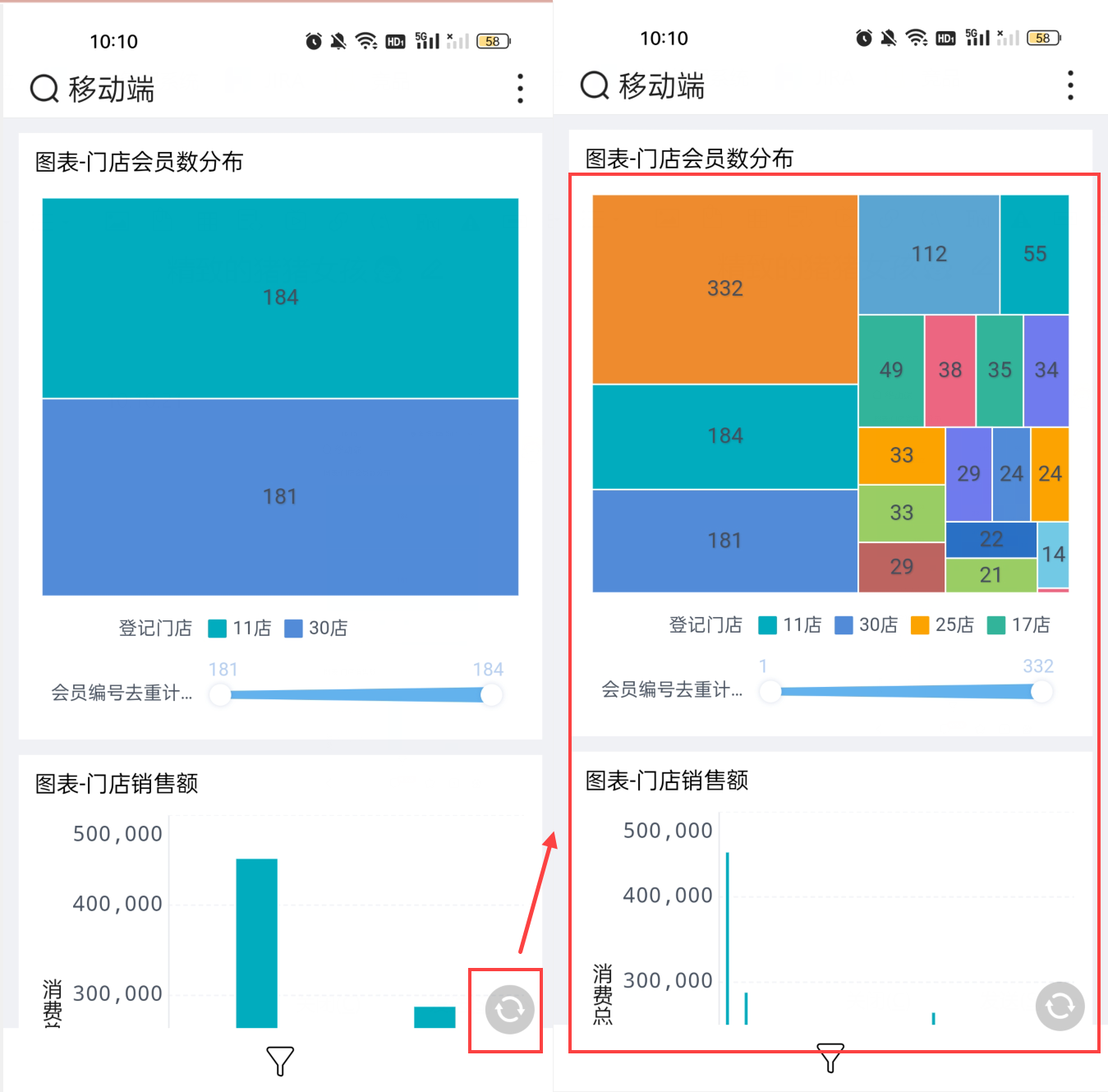历史版本14 :移动端介绍 返回文档
编辑时间:
内容长度:图片数:目录数:
修改原因:
1. 概述编辑
1.1 版本
| 九数云版本 | 更新日期 | 功能变动 |
|---|---|---|
| 3.4.2 | 2021-08-17 | 移动端可查看九数云仪表板 |
| 3.5 | 2021-09-15 | 移动端支持切换团队 |
| 2021-09-27 |
| |
| 3.5.2 | 2021-12-09 | 移动端企业切换界面变化 |
1.2 应用场景
用户不仅可在 PC 端的九数云中进行分析,制作仪表板、故事板等操作,还可以在移动端中随时查看制作好的仪表板和故事板。
1.3 功能简介
在移动端中,可进行的操作为:
切换团队,查看不同团队的项目信息;
查看项目中的故事板和仪表板;
添加筛选条件过滤数据;
1.4 注意事项
在移动端的九数云中,仅能查看到项目中的仪表板和故事板,分析表不可查看。
2. 登录方式编辑
2.1 浏览器登录
在移动端浏览器内输入九数云网址:https://work.jiushuyun.com/decision/home 进入移动端登录页面,填写自己的账号信息即可进入九数云,如下图所示:
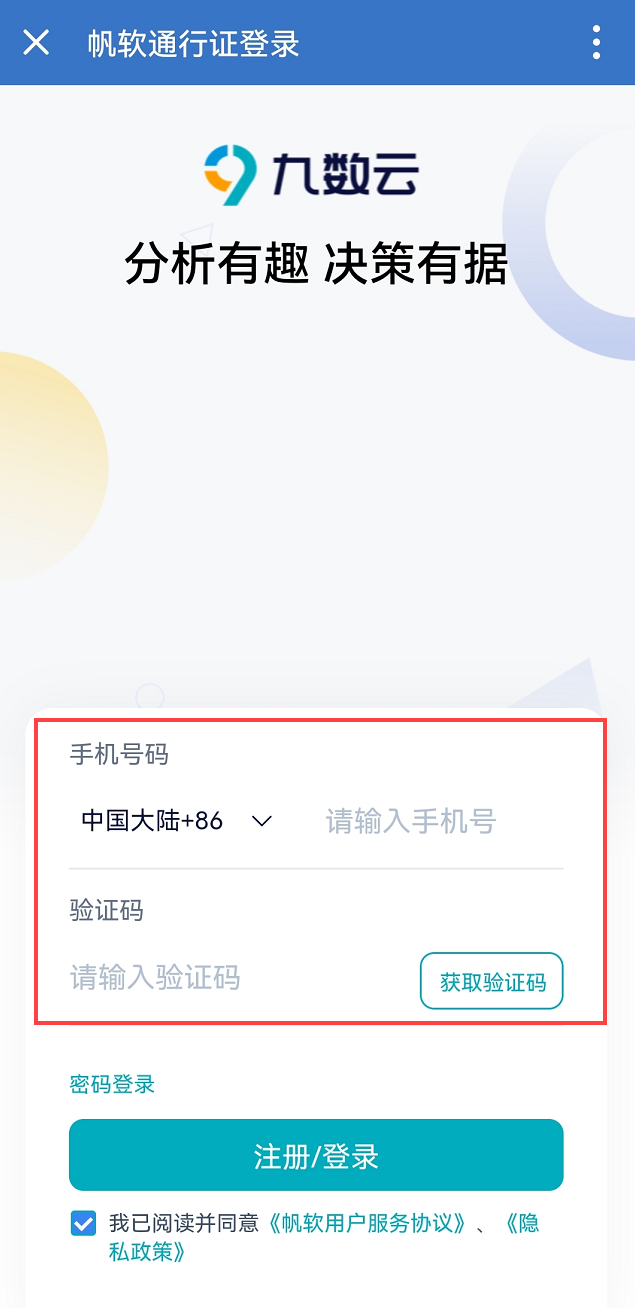
2.2 钉钉登录
2.2.1 企业成员登录
打开钉钉,点击「工作台」,在应用中找到「九数云」,点击进入九数云。
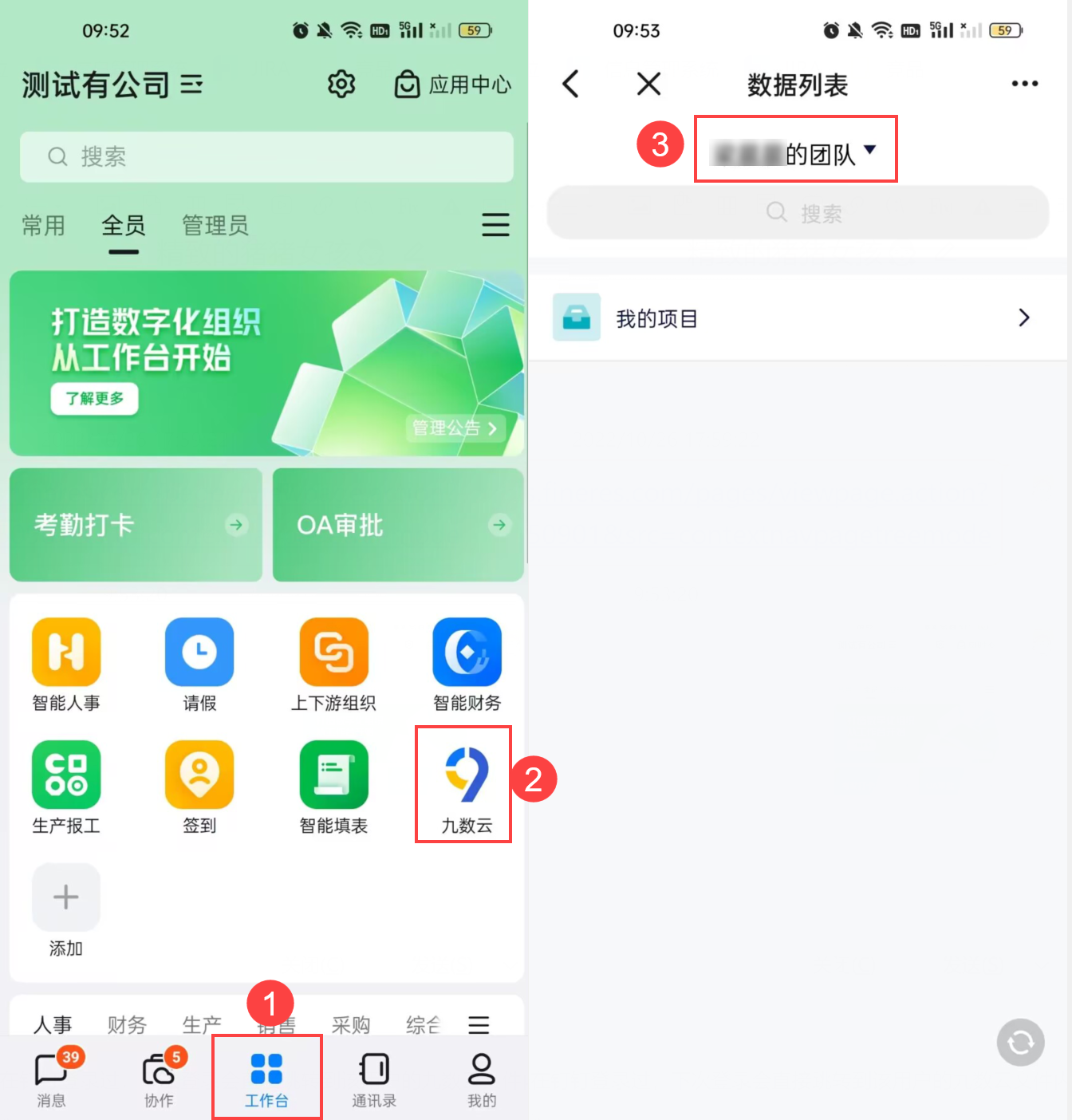
2.2.2 个人登录
1)在「工作台」中点击「+」,搜索并添加九数云,添加后会显示在工作台中,如下图所示:
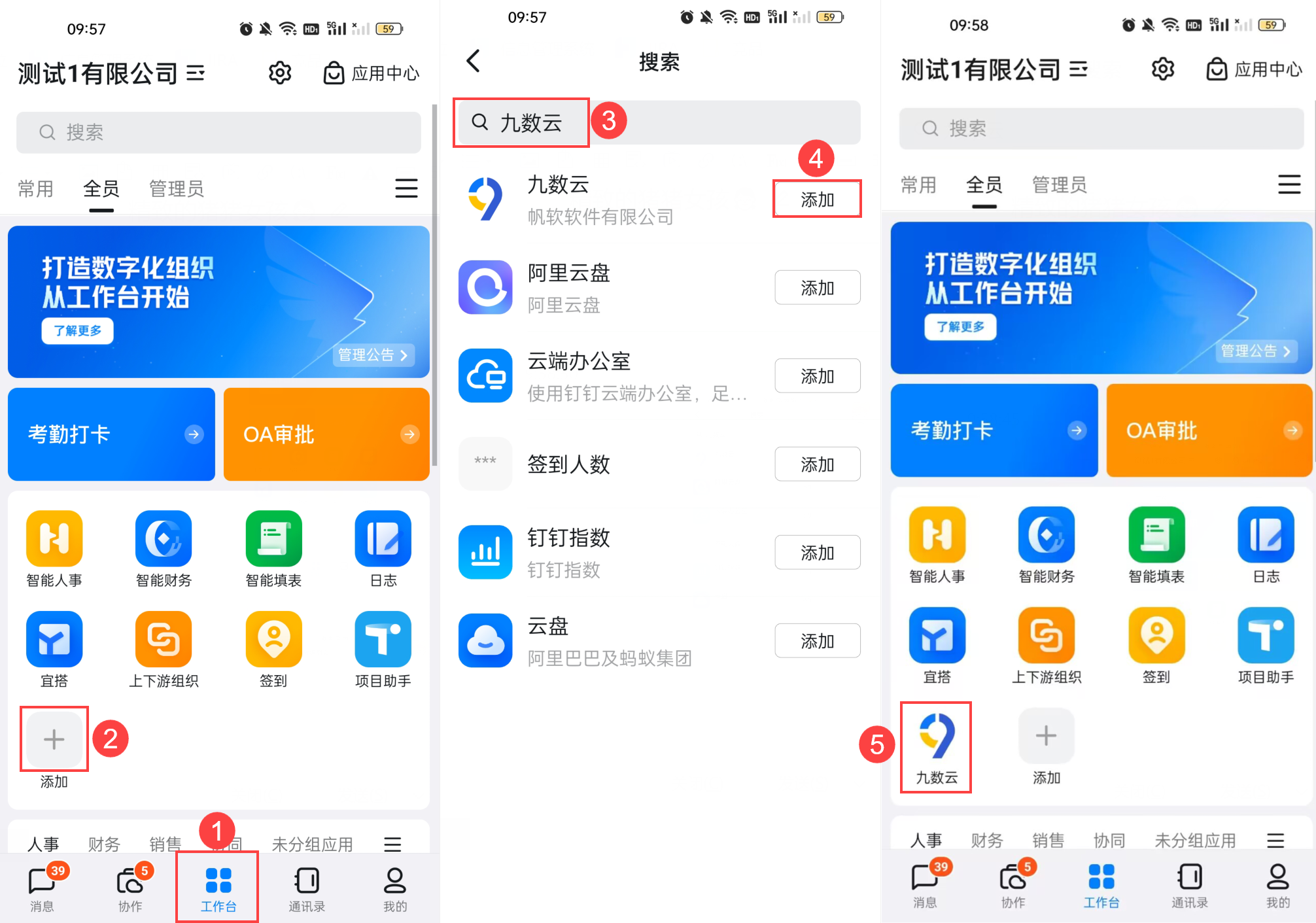
2)在工作台中点击九数云,即可进入查看项目,如下图所示:

3. 登录查看编辑
3.1 切换企业团队
登录九数云后,点击上方即可切换不同企业下的团队。如下图所示:
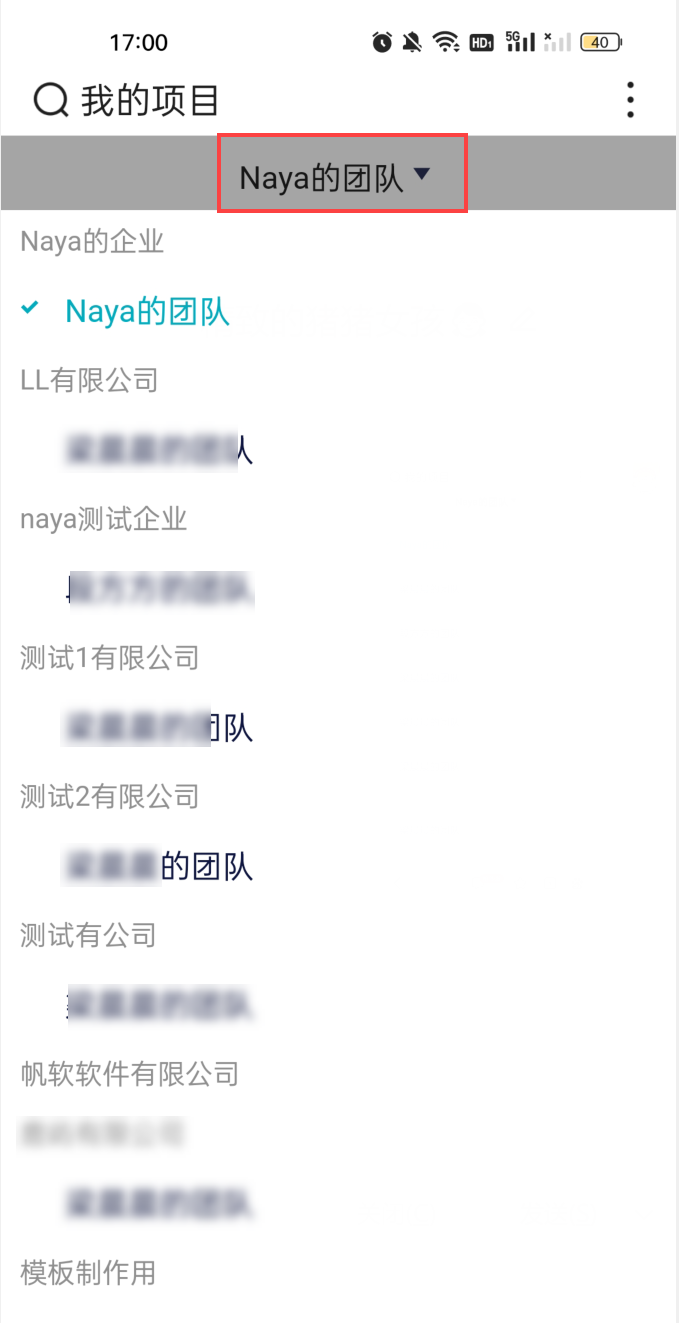
3.2 查看仪表板
点进项目中,选仪表板,即可查看仪表板内的图表。如下图所示:
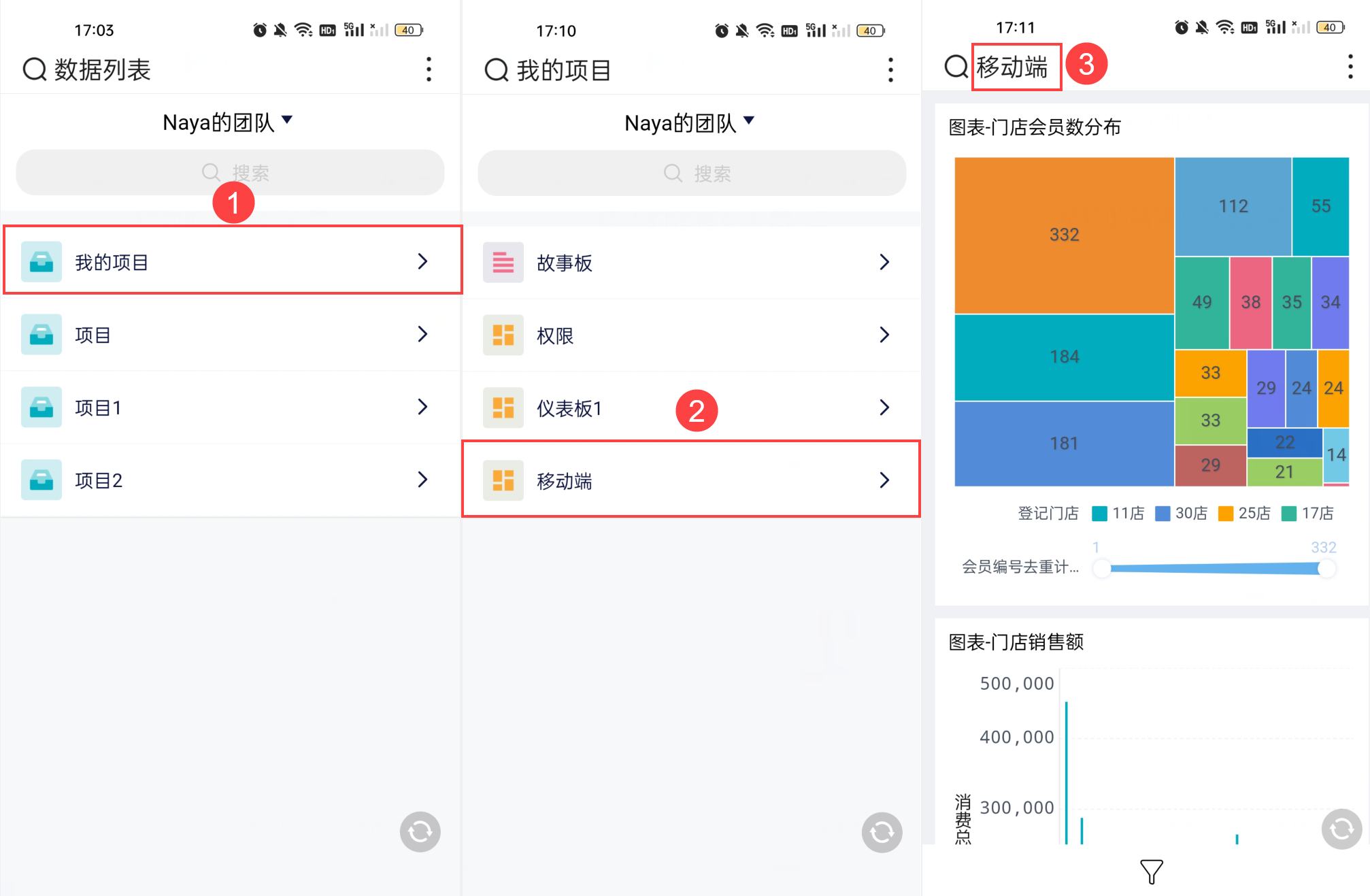
3.3 筛选数据
点击仪表板下方的漏斗图标,进入筛选器面板。例如筛选条件为 11 店,仪表板中就展示 11 店的相关数据。如下图所示:
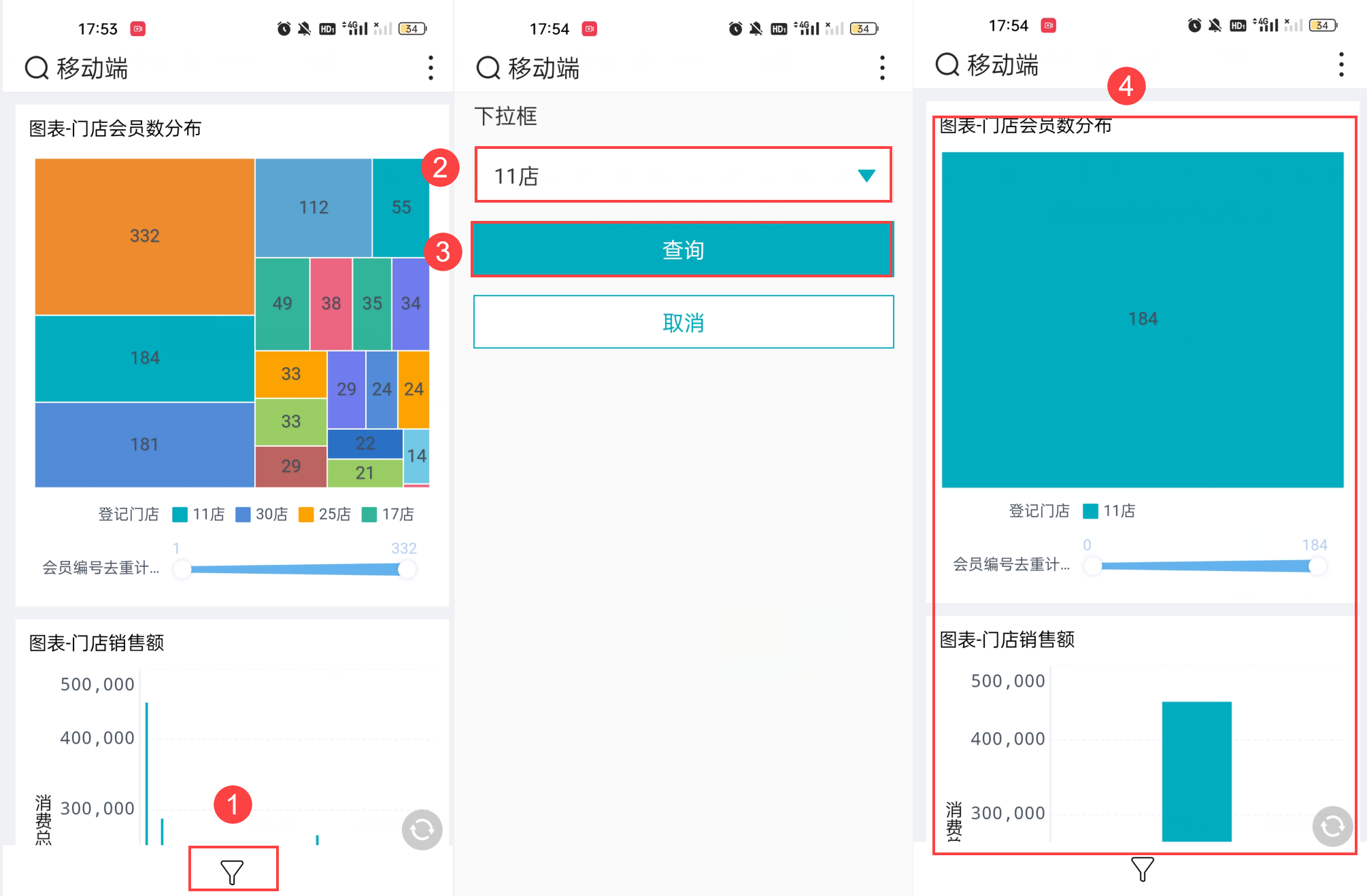
3.4 刷新数据
点击界面右下角的图标可刷新界面。如果添加了筛选条件,刷新界面可以恢复仪表板初始状态。如下图所示: